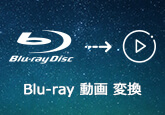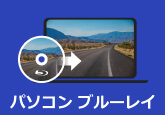初心者向け!ブルーレイリッピング有料・無料ソフト|コピーガード解除可能
「ブルーレイをリッピングするフリーソフトはありますか?」 、「ブルーレイのリッピングソフトですが、DVDシュリンクのようなフリーソフト無いですかあれば教えて下さい。」のようなブルーレイリッピングフリーソフトを探している人がよくヤフー知恵袋で見えます。
ブルーレイをMP4に変換したり、ブルーレイから音声を抽出してMP3に保存したりするときにBlu-rayリッピング・コピーソフトが必要となります。無料かつ制限なしのブルーレイ リッピングソフトを使ってMP4、MP3のような動画・音声ファイルへのリッピングができれば有難いですね。この記事ではブルーレイリッピングフリーソフトを厳選して、その使い方についても紹介します。

目次
ブルーレイをリッピング・コピーする時に準備すべきもの
Blu-rayを動画、音声にリッピングしてデータするには、下記のような幾つかのものを準備しておく必要があります。どうぞ心掛けてください。
準備すべきもの
1、ディスクの読み込みに対応可能なブルーレイドライブ:ブルーレイディスクからデータを読み取るために必要です。PCに内蔵されている場合もありますが、内蔵されていない場合は外付けのブルーレイドライブが必要になります。
2、ブルーレイリッピングソフト:ブルーレイディスクからデータを読み取り、コピーするためのソフトウェアが必要です。有名なソフトウェアには4Videosoft BD-DVD リッピング、MakeMKV、DVDFabなどがあります。
3、空きのハードディスク容量:リッピングやコピーしたデータを保存するために、十分なハードディスク容量が必要です。ブルーレイの容量は通常25GB以上ありますので、それに応じて容量を確保してください。
4、適切なコーデックやフォーマットの知識:リッピングやコピーした動画を再生するために、適切なコーデックやフォーマットを選択する必要があります。一般的な形式としてはMKVやMP4が使われますが、再生するデバイスや用途に応じて適切な形式を選択してください。
5、法的な注意:ブルーレイのリッピングやコピーは法的な制限がある場合があります。地域によって異なる法律を確認し、法に則った方法で行うようにしてください。
- 最新ブルーレイのコピーガードに対応可能で様々なブルーレイをリッピング。
- 最新加速技術により、60倍の高速でブルーレイ&DVDを変換可能。
- 世界に誇る処理技術により、無損失でブルーレイ&DVDをリッピング。
- 500以上の動画・音声に変換可能、変換済みの動画は様々なデバイスで再生可能。
無料ダウンロードWindows向け
安全性確認済み
無料ダウンロードmacOS向け
安全性確認済み
一番オススメ!制限なしにブルーレイをリッピング:4Videosoft BD-DVD リッピング
| 価格 | 1,980円 (無料ダウンロードできます) |
| オススメ度 | ★★★★★ |
| 対応OS | Windows 11/10/8.1/8/7とmacOS 10.12 以降 |
| コピーガード | リージョンコード, AACS、BD+、CPRM、BD-J、リージョンコード、UOPsなど |
| 入力形式 | ブルーレイディスク、ブルーレイフォルダ、ブルーレイ iSOイメージファイル |
| 出力形式 | MP4、MKV、MPG、MOV、MP3、AVI、VOB、AAC、FLAC、MWV、WMAなどの動画や音声形式をサポート |
| 機能 | 1.ブルーレイをMP4、MKV、MPG、MOV、MP3などにリッピングできる。 2.ブルーレイを3Dムービーに作成。 3.クロップ、回転、フィルター、字幕、カットなどの編集機能を搭載、ブルーレイムービーを編集可能。 4.動画強化、BGM抽出などの機能を搭載する。 |
| メリット | 1.ブルーレイ リッピング機能以外に、豊富な編集機能も搭載しています。 2.使用ガイドは簡単し、初心者向けの使用ガイドがあります。 3.NVIDIA® CUDA™とAMD APP加速技術を採用し、2時間のブルーレイをただ約20分間で変換できます。 4.いつでものアップグレードを行い、信頼できる。 |
| デメリット | 1.シェアブルーレイ リッピングので、無料版は5分間だけのムービーをリッピングできます。2.体験版は動画圧縮、3D作成、GIF作成などの機能は5回しか使用できません。 |
4Videosoft BD-DVD リッピングは優秀な ブルーレイ リッピングソフトとして、高速、無劣化でブルーレイを MP4、MOV、AVI、FLV など動画形式に変換でき、ブルーレイから音声ファイルを抽出、MP3、WAV など音声形式に変換できます。また、動画効果も編集可能です。さらに3D動画作成機能も搭載するため、ブルーレイを3Dムービーに作成できます。
-
ステップ1 4Videosoft BD-DVD リッピングをダウンロード
4Videosoft BD-DVD リッピングを無料ダウンロードして、インストール、実行します。
無料ダウンロードWindows向け
安全性確認済み
無料ダウンロードmacOS向け
安全性確認済み
-
ステップ2 ブルーレイディスクをロード
インターフェースの右上隅にある「ブルーレイディスクをロード」ボタンをクリックすることで、ソースブルーレイ映画をロードできます。他に、ブルーレイフォルダを追加することもできます。

-
ステップ3 出力ビデオ効果を最適化
このソフトは強力なビデオ編集機能も提供しています。例えば、ビデオの長さをカット、再生エリアをクロップ、複数のビデオを結合、ウォータマークを追加、ビデオの効果を調整することができます。編集が完了後、「OK」をクリックします。
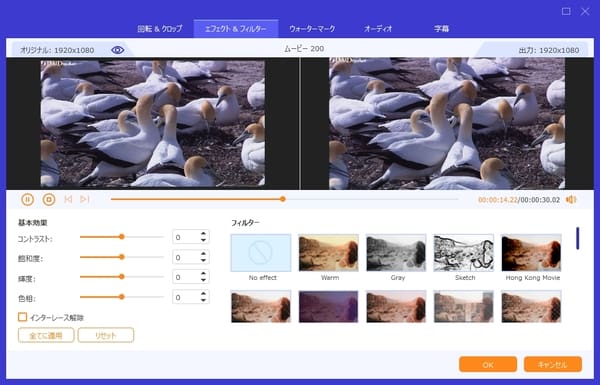
-
ステップ4 出力設定を定義
「出力形式」のドロップダウンボタンをクリックして、おニーズに応じる出力形式を選択します。さらに「設定」ボタン(歯車マーク)をクリックして、動画の解像度、エンコーダ、ビットレート、フレームレートなどを設定できます。
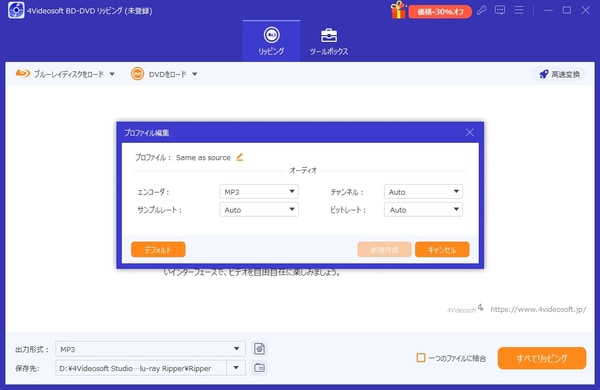
-
ステップ5 ブルーレイを変換
最後に「保存先」を選択し、「すべてリッピング」ボタンをクリックして、ブルーレイを動画にリッピング開始します。

無料ダウンロードWindows向け
安全性確認済み
無料ダウンロードmacOS向け
安全性確認済み
完全無料なブルーレイリッピングソフト|MakeMKV
| 価格 | 無料 (シェア版もあります) |
| オススメ度 | ★★★★★ |
| 対応OS | Windows 10 / 8 / 7 / Vista、Mac OS X 10.6 以降とLinuxをサポートします |
| コピーガード | リージョンコード, AACS、BD+... |
| 入力形式 | DVDディスク、DVDフォルダ、DVD iSOイメージファイル、ブルーレイ |
| 出力形式 | MKV |
| 機能 | 1.ブルーレイ、DVDをリッピングする。 2.AACS、BD+で保護するディスクをリッピング可能。 3.ブルーレイ、DVDのチャプター、オーディオトラックデータを解析して、リッピングできる。 |
| メリット | 1.速くリッピング - ブルーレイのリッピングは速いです。 2.無料に使えますが、AACS、BD+を解除でき、市販やレンタルブルーレイをリッピング可能。 3.ご注意するのは、BETA版使用期間のだけに機能は無料です。 |
| デメリット | 1.出力はMKVだけ、ブルーレイをMP3などの音声にリッピングできません。 2.AACS、BD+のコピーガードを解除できますが、最新のブルーレイコピーガードの解除性能が弱い。 3.編集機能はありません。 |
MakeMKV BETA版は完全無料のブルーレイ リッピングソフトで、ブルーレイを丸ごとにHDDへリッピング・バックアップでき、画質・音質劣化無しでMKVファイルに変換できます。フリーブルーレイ リッピングソフトにこだわる人にとって、絶対欠かせないツールだと思います。
今、公開しているMakeMKV betaがベータ時期(30日)で無料利用できますが、試用期間を延長すると、Current Beta Keyを更新すればOKです。でも、追加されたキーは月末ごとに一ヶ月単位で試用期間を延長でき、ちょっと面倒です。それに、出力フォーマットがMKVしかない、テクノロジーサポートもないで、ちょっと足りないかもしれません。
MakeMKVの使い方
ステップ1MakeMKVを起動、ブルーレイをドライブに挿入します。メニューバーの「バックアップ」ボタンをクリックします。
ステップ2表示される画面で「復号化の有無」をチェックし、出力フォルダを指定します。そして、「OK」をクリックすれば、ブルーレイをMKVにリッピング行われます。

無料ダウンロードWindows向け
安全性確認済み
無料ダウンロードmacOS向け
安全性確認済み
無料&有料のブルーレイリッピングソフト|AnyDVD Ripper
| 価格 | 以前無料ですが、今シェア版もあります。59.00 EUR(8430円 1年間) |
| オススメ度 | ★★★★ |
| 対応OS | Windows 10 / 8 / 7 / XP/ Vista |
| コピーガード | CSS、AACS、ARccOS、RipGuardなど |
| 入力形式 | ブルーレイディスク、ブルーレイフォルダ、iSOイメージファイル、DVD、CD |
| 出力形式 | ブルーレイフォルダ、DVDフォルダ、ISOファイル |
| 機能 | 1.ブルーレイをMP4、MKV、MPG、MOV、MP3などにリッピングできる。 2.ブルーレイを3Dムービーに作成。 3.クロップ、回転、フィルター、字幕、カットなどの編集機能を搭載、ブルーレイムービーを編集可能。 4.動画強化、BGM抽出などの機能を搭載する。 |
| メリット | 1.ブルーレイ、DVDを動画にリッピングできる。 2.CDから音声を抽出する 3.ブルーレイをイメージファイル(iso)で抽出する 4.ブルーレイからリージョンコードを削除できる |
| デメリット | 1.価格は高い以外、強大なブルーレイ リッピングソフトです。 2.21日間の試用期間があり、試用期間を超えて利用する場合はライセンスキーの購入が必要になります。 3.ご注意するのは、インストール完了後にPCの再起動が必要になる。作業中のアプリはすべて閉じておく。 |
AnyDVDはブルーレイりピング、DVDリッピングソフトです。強大なリッピング機能で、多くのユーザーが愛用されています。2016 年 2 月、AnyDVD HD の公式サイトが閉鎖され、その後 RedFoxが引き継いて、リッピングソフト「AnyDVD HD」は現役で公開されています。こちらは、試用期間21日間で、期間中のディスクコピーの回数制限はありません。通常、AnyDVD HD でリッピング(=まるごとコピー)するというのは、AnyDVD HD を利用して ISO イメージファイルを作成し、ほかのツールを使ってディスクに焼き込むことです。
AnyDVD HDの使い方
ステップ1ソフトを起動して、Blu-Ray ディスクを挿入します。タスクバーの AnyDVD HD のアイコン(赤いキツネ)を右クリックし、「イメージファイルを作成」を選択します。
ステップ2表示される画面の「入力元ディレクトリ」でブルーレイディスクが入っているドライブを選択。「出力先ディレクトリ」で保存先を指定して、「OK」をクリックします。
ステップ3全ての設定が終わりましたら、「DVD をコピー」をクリックすれば完成です。

Windows向けのブルーレイデータ化ソフト|DVDFab Passkey
| 価格 | 4,129円 1月 |
| オススメ度 | ★★★★ |
| 対応OS | Windows 10 / 8 / 7 |
| コピーガード | BD+ 、3D BD+、AACS MKB v 26、AACS、リージョンコード、BD-Live、UOP |
| 入力形式 | ブルーレイディスク、ブルーレイフォルダ |
| 出力形式 | ブルーレイフォルダ、ISOファイル |
| 機能 | 1.ブルーレイをISOイメージファイルにリッピングできる。 2.最新の全てのコピーガードを解除できる 3.3Dブルーレイ映像のコピーガードを解除できる。 |
| メリット | 1.いつでも更新して、最新のブルーレイ、コピーガードに対応できる 2.対応できるコピーガードの種類は多い、殆どのブルーレイをリッピング可能です。3.UI簡単し、使いやすいソフトです。 |
| デメリット | 1.ブルーレイChinaviaコピーガードを解除できません。2.ブルーレイをブルーレイフォルダやISOファイルだけリッピングできますが、MP4、MKVなどにリッピングできません。 |
DVDFab passkeyはDVDFabが開発したDVD・Blu-rayコピーガード解除ソフトウェアで、DVDFab Passkey for DVDとDVDFab Passkey for Blu-rayの2つの製品に分かれています。DVDFab Passkey for Blu-rayは、市販のBlu-rayやテレビ番組を録画したBlu-rayディスク(BDAV)をISOイメージファイルまたはフォルダにリッピングできます。
DVDFab passkeyの使い方
ステップ1ソフトを起動して、Blu-rayオプションを選択して、「DVD Passkeyを起動する」をクリックします。解読したいディスクをBlu-rayドライブに入れます。Blu-rayディスクのリージョンコードを指定して、「OK」をクリックします。
ステップ2Blu-rayビデオを成功に読み込んだ後、タスクバーの右下におけるDVDFab Passkeyのアイコンをクリックすると、詳細情報が表示されます。
ステップ3「設定」画面を閉じて、タスクバーの右下におけるDVDFab Passkeyのアイコンを右クリックして、表示されるメニューから「ハードディスクにリンピング(H)」または「イメージファイルにリッピング(I)」を選択します。
ステップ4表示される画面の「ターゲット」で保存先を選択してから、「リッピング」ボタンをクリックします。
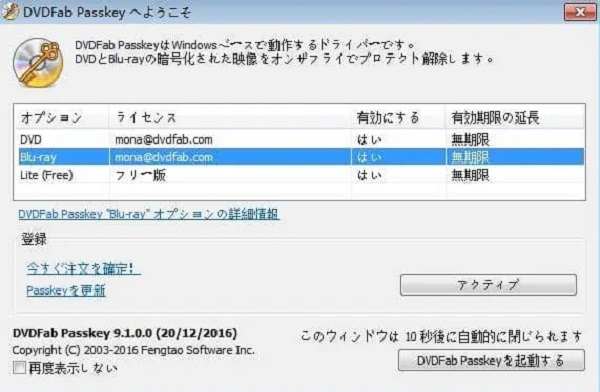
便利なブルーレイ変換フリーソフト|Sothink Blu-rayコピー
| 価格 | 無料 |
| オススメ度 | ★★★ |
| 対応OS | Windows 10 / 8 / 7 |
| コピーガード | 非対応 |
| 入力形式 | ブルーレイディスク、ブルーレイフォルダ、ISOイメージファイル |
| 出力形式 | MP4、MKV、AVI、MP3、MOV、MPGなど |
| 機能 | 1.自作、暗号化されないブルーレイをリッピングできる 2.ブルーレイを3D動画にリッピングできる。 3.ブルーレイのタイトル、オーディオおよび字幕ストリームなどを解析して全てちッピングできる。 |
| メリット | 1.ブルーレイを3Dムービーにリッピングできる。2.ブルーレイムービー編集機能を搭載して、特定の部分のトリミング、回転、アスペクト比の変更ができます。 |
| デメリット | 1.ブルーレイコピーガードに対応していませんので、自作や暗号化されないブルーレイしかリッピングできません。 |
Sothink Blu-rayコピーはWindows 10、8、7、XP やMac OSで使えるフリーブルーレイ リッピングソフトです。このブルーレイ リッピングソフトはブルーレイディスク、ブルーレイフォルダ、ISOファイルの入力ファイルをサポートしていて、MKV、MP4、AVIなどの汎用の動画ファイルに出力できます。フルディスク、メインムービー、カスタマイズ、クローンおよび結合という五つのコピーモードが提供され、BD-50をBD-25に圧縮できます。でも、市販やレンタルなど暗号化されたBlu-rayに対応不可です。
Sothink Blu-rayコピーの使い方
ステップ1ソフトを起動して、ブルーレイツールにブルーレイ リッピングをタップしてください。
ステップ2変換したいブルーレイディスク、フォルダーをソフトにロードし、Blu-rayビデオを成功に読み込んだ後、出力形式を選択します。
ステップ3表示される画面の「ターゲット」で保存先を選択してから、クリックするとブルーレイをリッピング開始できます。
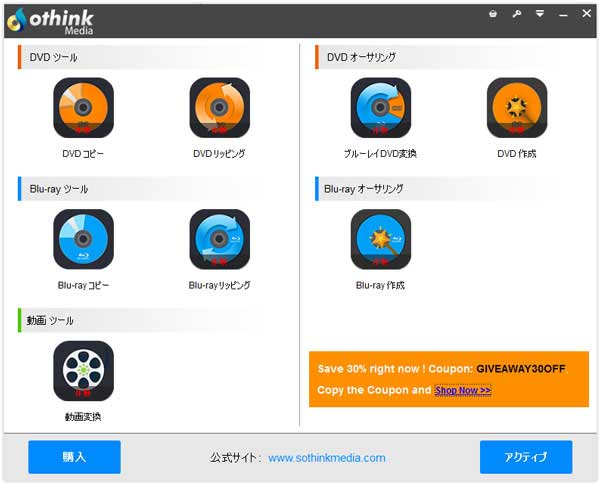
初心者向けのブルーレイリッピングフリーソフト|HandBrake
| 価格 | 無料 |
| オススメ度 | ★★★ |
| 対応OS | Windows 10 / 8 / 7 / Vista とMacをサポートします |
| コピーガード | 非対応 |
| 入力形式 | ブルーレイディスク、ブルーレイフォルダ、ISOイメージファイル、DVDディスク、DVDフォルダ |
| 出力形式 | MKV、M4V、MP4 |
| 機能 | 1.ブルーレイをMP4、MKVにリッピングできる。2.DVD、ISOイメージファイルをMP4、MKVなどに変換できる。3.ブルーレイ構造を解析して、チャプター、タイトルなどを抽出できる。 |
| メリット | 1.無料にブルーレイをMP4、MKVに変換できます。2.ブルーレイ任意のチャプターを抜き出けます。3.ハードウェアエンコード機能を採用して、出力動画の画質を向上させます。 |
| デメリット | 1.コピーガードに対応しないため、市販、レンタルのブルーレイをリッピングできません。 2.ソフトは日本語対応していないため、日本語化のために、日本語化工房といったサイトでHandBrakeの日本語化パッチができます。 |
HandBrakeは無料なリッピングソフトで、ブルーレイだけでなく、DVD、ISOイメージファイルをMP4、MKVなどにリッピングできます。HandBrakeのソフト画面は理解やすく、変換元、保存先、出力設定みっつのステップに従ってブルーレイのリッピング操作が行えます。変換元にはソースブルーレイをロードしたら、ブルーレイのタイトル、チャプターなどの情報を確認できます。出力設定にはブルーレイをMP4、MKV、AVIなどの形式に指定してリッピングできます。特にウェブ用に最適化、64ビットMP4を指定できます。その他ブルーレイムービーのフレーム、フィルタ、字幕などの設定もできます。しかしHandBrakeはCSS、AACSなどのコピーガードに対応しませんので、市販やレンタルのブルーレイをリッピングできます。
HandBrakeの使い方
ステップ1まずリッピングしたいブルーレイをパソコンに挿入してください。HandBrakeを立ち上げたら「変換元」をタップしてソースブルーレイを選択します。
ステップ2次に変換元にはブルーレイのタイトル、チャプターを選択できます。保存先に保存したいブルーレイのフォルダを選択しましょう。
ステップ3最後に出力設定にブルーレイをMP4、MKVなどにリッピングしたい形式を選択してください。上の「変換開始」をタップするとブルーレイのリッピングが開始できます。
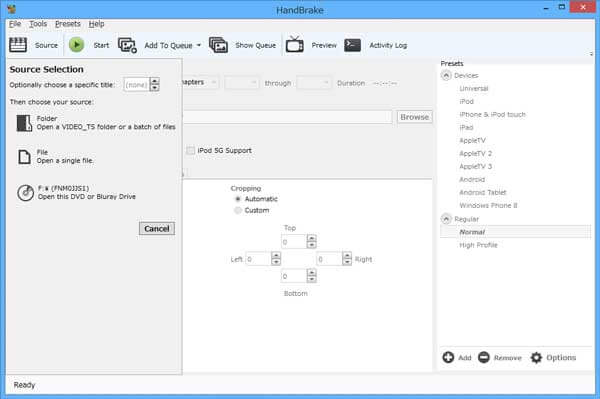
ブルーレイリッピング&ブルーレイデータ化のソフト|XMedia Recode
| 価格 | 無料 |
| オススメ度 | ★★★ |
| 対応OS | Windows 10 / 8 / 7 |
| コピーガード | 非対応 |
| 入力形式 | ブルーレイディスク、ブルーレイフォルダ、ISOイメージファイル、DVDディスク、DVDフォルダ |
| 出力形式 | MP4、MOV、WMV、MKV、SVCD、AC3、MP3など |
| 機能 | 1. ブルーレイをMP4、MOV、AVIなどにリッピングできる。 2.DVDやISOファイルをリッピングできる。 3.ブルーレイ、DVDから音声だけ抽出できる。 4.編集機能を搭載して、ブルーレイのチャプター、字幕、音声トラックなどを編集できる。 |
| メリット | 1. 無料にブルーレイ、DVDを動画、音声にリッピングできる。 2.ブルーレイやDVDの音声だけを抽出できる。3.出力形式は豊富である。 |
| デメリット | コピーガードの解除がサポートしませんので、市販やレンタル用の映画ブルーレイをリッピングできません。 |
XMedia Recodeは無料で使えるブルーレイ リッピングソフトです。ブルーレイのほか、DVDやISOイメージファイルをMP4、MKV、MP3などの動画や音声ファイルに変換できます。ブルーレイをリッピングするときに、特定のチャプターを選択できます。そして様々な編集機能を利用して、ブルーレイムービーの色調・明るさ補正、解像度の変更、インターレース解除などをできます。
XMedia Recodeは自作と暗号化されないブルーレイをリッピングできますが、自体はコピーガード解除機能を搭載していませんので、暗号化するブルーレイをリッピングできません。
XMedia Recodeの使い方
ステップ1ブルーレイをパソコンに挿入してください。XMedia Recodeのインタフェース画面に「ファイル」または「ディスク開く」をタップしてブルーレイを読み込みます。
ステップ2次に形式にターゲット形式を選択します。ブルーレイムービーを編集する場合、編集機能を利用できます。
ステップ3最後に「出力方法」にフォルダに保存オプションを選択できます。それから保存先を指定して、「エンコード」ボタンを押すと、ファイルの変換が始まります。
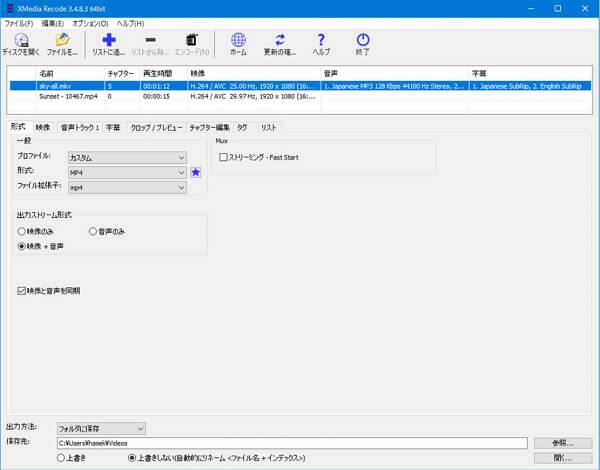
無料&有料のBlu-rayリッピングソフト|Open Blu-ray ripper
| 価格 | 無料 (シェア版:$39.99) |
| オススメ度 | ★★★★ |
| 対応OS | Windows 10 / 8 / 7 |
| コピーガード | BD-Live、 UOPs |
| 入力形式 | ブルーレイディスク、ブルーレイフォルダ、ISOイメージファイル |
| 出力形式 | MP3、M4A、WAV, AC3、MP2、AMR、FLACなど |
| 機能 | 1.ブルーレイを動画、音声にリッピングできる。2.ブルーレイムービーを3D動画として出力できる。3.BD-Live、 UOPsコピーガードを解除できる。 |
| メリット | 1.一部のコピーガードを解除でき、ブルーレイをリッピングする 2.CPU加速をサポート、リッピングスピードを向上する。3.出力形式豊富。 |
| デメリット | 1.ソフトは英語版だけサポートします。日本語に対応しません。2.ソフトを起動するとき、広告があります。3.ソフト画面のサイズは小さいです。 |
Open Blu-ray ripperは無料版やシェア版ともあるのブルーレイ リッピングソフトです。ブルーレイを様々な動画や音声にリッピングできるのは一つのメリットです。さらにブルーレイをiPhone、Apple TV、Sonyスマホ、PS5などのデバイスに対応する形式にリッピングできます。BD-LiveやUOPsで暗号化されたブルーレイをリッピングできます。そして2Dムービーから3Dに作成できます。
しかしソフトは英語版だけありますので、日本語に対応しません。そのほか最新のブルーレイをリッピングできない事もあります。
Open Blu-ray ripperの使い方
ステップ1Open Blu-ray ripperをダウンロードして実行します。ブルーレイをパソコンに挿入したら、ソフトにファイルのアイコンをクリックしてブルーレイドライブを選択します。
ステップ2次に出力形式を選択して、保存先を選択します。最後にリッピングボタンをクリックするとブルーレイがリッピングできます。
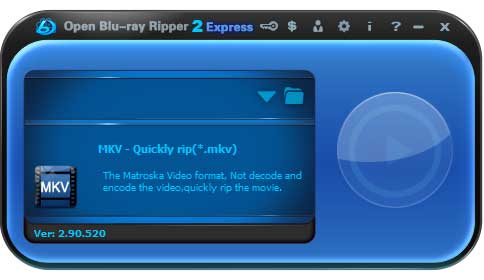
ブルーレイリッピングに対応する多機能ソフト|VLCメディアプレーヤー
| 価格 | 無料 |
| オススメ度 | ★★★★ |
| 対応OS | Windows、Mac、iOS、Android |
| コピーガード | 非対応 |
| 入力形式 | ブルーレイディスク、ブルーレイフォルダ、ISOイメージファイル、DVDディスク、DVDフォルダー、CD、動画ファイル、音声ファイル |
| 出力形式 | MP4、AVI、MKV、MOV、MP3、M4A、WAV, AC3、MP2、AMR、FLACなど |
| 機能 | 1.メディアプレーヤーとしてブルーレイ、DVDや動画、音声ファイルを再生できる。2.ブルーレイ/DVDをリッピングできる。3.DVD、ブルーレイ、Cディスクを作成できる。4.動画、音声ファイルを変換できる。 |
| メリット | 1.無料に使えるプレーヤーですが、DVDやブルーレイの変換、CD音声抽出、動画/音声形式を変換するなどの機能を備えています。2.ビデオ、オーディオなどをDVD、ブルーレイ、CDに書き込むことができます。 |
| デメリット | 1.市販ブルーレイ・DVDディスク、レンタルブルーレイ・DVDをサポートしないので、コピーガードで保護されるブルーレイをリッピングできません。 |
VLCメディアプレーヤーは有名なプレーヤーとして人気があります。DVD、ブルーレイ、CDまたは動画、音声の再生機能だけではなく、ブルーレイまたはDVDをMP4、MKV、MP3などにリッピングすることができます。さらにブルーレイ・DVD・CDの書き込みができます。このソフトであれば、自作のブルーレイを如何なる動画、音声にリッピングできます。ただしコピーガードに対応しませんので、保護されるブルーレイのリッピングはできません。
VLCでブルーレイをMP4、MKVなどにリッピングする方法とDVDのリッピング方法の手順はほぼ同じです。簡単ですし、具体的にはVLCでDVDをリッピングまでご確認ください。
VLCメディアプレーヤーの使い方
ステップ1まずは、VLCメディアプレーヤーを開きます。次にメディアメニューから、「ディスクを開く」を選択します。
ステップ2ブルーレイディスクをドライブに挿入し、VLCがそれを認識するまで待ちます。ディスクが認識されたら、再生するために「再生」をクリックします。
ステップ3ブルーレイの再生を開始した後、メニューバーから「ビデオ」→「ビデオをエンコード」を選択します。そして、エンコード設定を選択し、適切なビデオコーデックやフォーマット、ビットレートなどを選択します。
ステップ4エンコードを開始する前に、保存先フォルダーを指定し、ファイル名を入力します。エンコードを開始するために「開始」をクリックします。
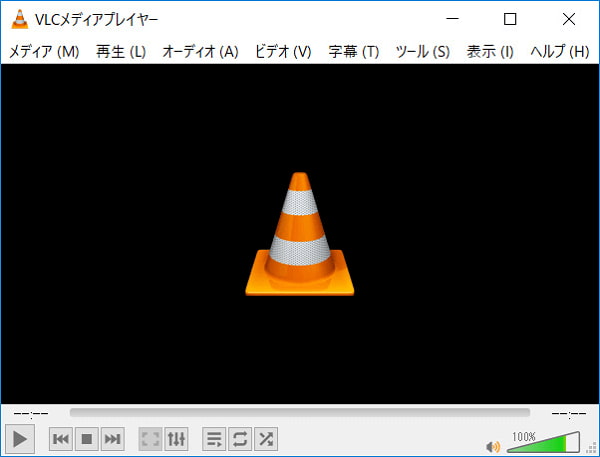
人気のブルーレイ取り込みソフト|DVDFab Blu-rayリッピング
| 価格 | 5,309円 一月 |
| オススメ度 | ★★★★ |
| 対応OS | Windows 10/8/7/XP、 Mac OS |
| コピーガード | AACS、BD +、BD-J、リージョンコードなど |
| 入力形式 | ブルーレイディスク、ブルーレイフォルダ、ISOイメージファイル |
| 出力形式 | AVI、MP4、MKV、M2TS、TS2D、MP3、M4A、AAC、AC3、DTSなど |
| 機能 | 1.ブルーレイを任意の動画、音声にリッピングできる。2.ブルーレイコピーガードを解除できる。3.バッチ処理により、複数のブルーレイをリッピングできる。4.クロップ、トリミング、回転、結合などの編集機能を利用できる |
| メリット | 1.有名なブルーレイ リッピングソフトとして、最新のブルーレイをリッピングできる。2.GPUアクセラレーションを搭載して、リッピング処理をわずか15分で完了できます。3.字幕出力モードを搭載、デバイスに対応する字幕を選択できる。 |
| デメリット | 1.無料ダウンロード版にはMKVとMP4の形式だけサポートします。2.無料ダウンロード版には480p解像度のビデオのみを出力します。 |
DVDFab Blu-rayリッピングはDVDFab製品の一つの機能で、全機能はコピー、リッピング、変換、作成を含まります。リッピング機能はブルーレイ リッピングやDVDリッピングが利用できます。製品版を購入する場合、ブルーレイをMP4、MKV、AVI、MP3、AACなどの人気の動画や音声形式に変換できます。そしてGPUアクセラレーションとCUDAアクセラレーションを利用して、より速くブルーレイ リッピング作業を行なえます。
DVDFab Blu-rayリッピングの使い方
ステップ1DVDFabを立ち上げたら、上に「リッピング」をクリックして、起動画面中央にある「+」ボタンをクリックしてソースブルーレイをアップロードします。
ステップ2DVDの情報を分析しましたら、出力ファイル形式や保存先のフォルダを選択します。「開始」ボタンを押したら、DVDFabでブルーレイ リッピング作業が始まります。
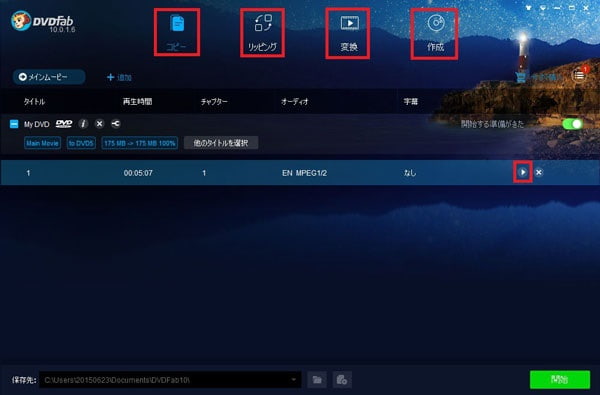
使いやすいBDリッピング・コピーソフト|ImgBurn
| 価格 | 無料 |
| オススメ度 | ★★★ |
| 対応OS | Windows XPからWindows 10まで |
| コピーガード | 解除不可能 |
| 入力形式 | ブルーレイ、DVD、CDなど |
| 出力形式 | ISO、BIN、MDSなど |
| 機能 | 1.ブルーレイ、DVD、CDなどのディスクからのデータの読み取りとリッピングする。2.ディスクイメージの作成と保存する。3.ディスクライティングできる。 |
| メリット | 1.無料で利用できる。2.ディスクイメージの作成とライティングに対応している。3.インターフェースが使いやすい。 |
| デメリット | 1.直接動画ファイルを出力する機能がない。2.コピーガード解除機能がない。 |
ImgBurnは無料で利用できるオープンソースのディスクイメージ作成およびライティングソフトウェアです。ブルーレイをリッピングするための主な理由としては、その無料で利用できること、使いやすさ、信頼性、豊富な機能が挙げられます。以下に、ImgBurnの特徴やブルーレイをリッピングする方法について詳しく説明します。
ImgBurnの使い方
ステップ1まずはImgBurnをダウンロードしてインストールします。そして、ImgBurnを起動し、「Create image file from disc」を選択します。
ステップ2次はリッピングしたいブルーレイディスクをドライブに挿入します。「Source」欄には、リッピング元のデバイスを選択します。
ステップ3「Destination」欄には、リッピングしたイメージファイルを保存する場所とファイル名を指定します。
ステップ4「Options」タブで適切な設定を行います。最後に「Read」ボタンをクリックしてリッピングを開始します。
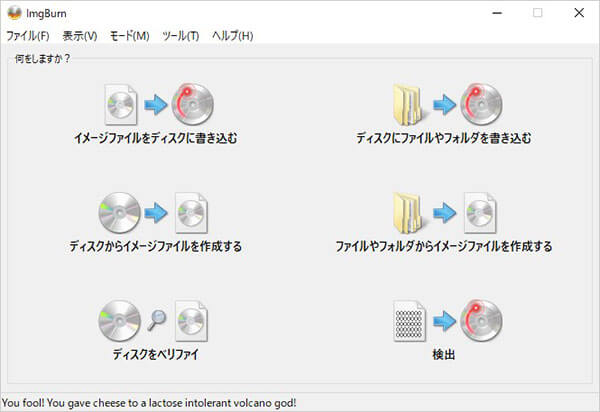
ブルーレイ(Blu-ray)リッピングソフトの比較表
| ブルーレイリッピングソフト | 対応OS | コピーガード | 入力形式 | 出力形式 |
|---|---|---|---|---|
| 4Videosoft BD-DVD リッピング | Windows 11/10/8.1/8/7とmacOS 10.12 以降 | リージョンコード, AACS、BD+、CPRM、BD-J、リージョンコード、UOPsなど | ブルーレイディスク、ブルーレイフォルダ、ブルーレイ iSOイメージファイル | MP4、MKV、MPG、MOV、MP3、AVI、VOB、AAC、FLAC、MWV、WMAなどの動画や音声形式をサポート |
| MakeMKV | Windows 10 / 8 / 7 / Vista、Mac OS X 10.6 以降とLinux | リージョンコード, AACS、BD+... | DVDディスク、DVDフォルダ、DVD iSOイメージファイル、ブルーレイ | MKV |
| AnyDVD Ripper | Windows 10 / 8 / 7 / XP/ Vista | CSS、AACS、ARccOS、RipGuardなど | ブルーレイディスク、ブルーレイフォルダ、iSOイメージファイル、DVD、CD | ブルーレイフォルダ、DVDフォルダ、ISOファイル |
| DVDFab Passkey | Windows 10 / 8 / 7 | BD+ 、3D BD+、AACS MKB v 26、AACS、リージョンコード、BD-Live、UOP | ブルーレイディスク、ブルーレイフォルダ | ブルーレイフォルダ、ISOファイル |
| Sothink Blu-rayコピー | Windows 10 / 8 / 7 | 非対応 | ブルーレイディスク、ブルーレイフォルダ、ISOイメージファイル | MP4、MKV、AVI、MP3、MOV、MPGなど |
| HandBrake | Windows 10 / 8 / 7 / Vista とMacをサポートします | 非対応 | ブルーレイディスク、ブルーレイフォルダ、ISOイメージファイル、DVDディスク、DVDフォルダ | MKV、M4V、MP4 |
| XMedia Recode | Windows 10 / 8 / 7 | 解除不可能 | ブルーレイディスク、ブルーレイフォルダ、ISOイメージファイル、DVDディスク、DVDフォルダ | MP4、MOV、WMV、MKV、SVCD、AC3、MP3など |
| Open Blu-ray ripper | Windows 10 / 8 / 7 | BD-Live、 UOPs | ブルーレイディスク、ブルーレイフォルダ、ISOイメージファイル | MP3、M4A、WAV, AC3、MP2、AMR、FLACなど |
| VLCメディアプレーヤー | Windows、Mac、iOS、Android | 非対応 | ブルーレイディスク、ブルーレイフォルダ、ISOイメージファイル、DVDディスク、DVDフォルダー、CD、動画ファイル、音声ファイル | MP4、AVI、MKV、MOV、MP3、M4A、WAV, AC3、MP2、AMR、FLACなど |
| DVDFab Blu-rayリッピング | Windows 10/8/7/XP、 Mac OS | AACS、BD +、BD-J、リージョンコードなど | ブルーレイディスク、ブルーレイフォルダ、ISOイメージファイル | AVI、MP4、MKV、M2TS、TS2D、MP3、M4A、AAC、AC3、DTSなど |
| ImgBurn | Windows XPからWindows 10まで | 解除不可能 | ブルーレイ、DVD、CDなど | ISO、BIN、MDSなど |
無料ダウンロードWindows向け
安全性確認済み
無料ダウンロードmacOS向け
安全性確認済み
コピーガードとは何?ブルーレイコピーガードの種類は?
著作権保護というのは、BD、DVD、VHSなどの映像メディアやCD、MDなどの音楽メディア、その他さまざまなメディアへの不正コピーを防ぐために、著作権者自らが著作物をコピーから保護する仕組みです。ブルーレイコピーガードの種類と言えば、主にAACS、BD-ROM マーク、BD+、BD-Live™、Cinavia、RC (リージョン コード) という6つの保護タイプがあります。ブルーレイコピーガードを避けてしてそれをリッピングするには、専門的なリッピングソフトを使用してそれらのコピー保護を解除する必要があります。
無料ダウンロードWindows向け
安全性確認済み
無料ダウンロードmacOS向け
安全性確認済み
ブルーレイディスク(BD)の種類
ブルーレイディスク(BD)にはいくつかの種類があります。主な種類は以下の通りです。
1、BD-ROM(Read-Only Memory):読み取り専用のブルーレイディスクで、一般的に映画やゲームなどのメディアコンテンツに使用されます。一般ユーザーはこれを再生することができますが、内容の変更や書き込みはできません。
2、BD-R(Recordable):記録可能なブルーレイディスクで、一度だけデータを書き込むことができます。一般的にはデータのバックアップや大容量のデータ保存に使用されます。
3、BD-RE(Rewritable):再書き込み可能なブルーレイディスクで、複数回データの書き込みや消去が可能です。主にデータの頻繁な変更や更新が必要な場合に使用されます。
4、BD-XL:追加の層を備えた大容量のブルーレイディスクです。一般的なBDよりも高い容量を持ち、主に大容量のデータやビデオの保存に使用されます。
ブルーレイリッピングとブルーレイコピーの違い
ブルーレイリッピングは、ブルーレイディスクからデータを読み取り、そのデータをデジタルファイルに変換するプロセスです。リッピングの主な目的は、ブルーレイディスクからデータを取得して、コンピュータやデジタルメディアプレーヤーで再生可能な形式に変換することです。リッピングによって取得されたデジタルファイルは、通常は映画や音楽などのメディアコンテンツを含みます。
一方、ブルーレイコピーは、ブルーレイディスク全体のコピーを作成するプロセスです。コピーの主な目的は、元のブルーレイディスクと同じ内容を別のディスクに複製することです。これにより、バックアップや複製が可能になります。コピーによって作成されたディスクは、元のブルーレイディスクと同じコンテンツを持ちます。
ブルーレイリッピングについてよくある質問(FAQ)
質問 1. ブルーレイをMP4にリッピングする具体的な方法を教えてください。
ブルーレイをMP4にリッピングしたいなら、ブルーレイ映画をMP4に変換する方法という文章までご参考ください。
質問 2. HandBrakeでブルーレイをリッピングできますか?
できます。HandBrakeはブルーレイをMP4、AVI、MKVなどの動画に変換できます。具体的な方法はHandBrakeでブルーレイを動画に変換する方法までご参考ください。
質問 3. ブルーレイのリッピングとコピーは違法ですか?
レンタル、市販のブルーレイのリッピングとコピーが禁止されます。ブルーレイをリッピングまたはコピーして営利のために使用するなら、もちろん違法です。しかし、私用し、バレないなら大丈夫だと思います。具体的にはブルーレイのCinaviaコピーガードを解除する方法という文章まで確認できます。
質問 4. ブルーレイのAACSの解除方法を教えていただけますか?
ブルーレイのAACSを解除するには、ブルーレイ AACS解除に対応可能なリッピングソフトが必要です。4Videosoft ブルーレイコピーやDVDFab Passkey Liteはいずれもお役に立てるので、どうぞご利用ください。
質問 5.ブルーレイをDVDに変換する方法は何ですか?
ブルーレイをDVDに変換するには、まずはブルーレイディスクやブルーレイドライブ、空き容量の足りるDVDディスク、ブルーレイリッピングソフトとDVD作成ソフトを準備しておく必要があります。そして、4Videosoft BD-DVD リッピングを利用してブルーレイ映画を抽出して動画に変換してください。最後に、4Videosoft DVD 作成を使ってブルーレイ動画をDVDにダビングすればよいです。
無料ダウンロードWindows向け
安全性確認済み
無料ダウンロードmacOS向け
安全性確認済み
まとめ
無料ブルーレイリッピングソフトより、有料ソフトは安定性が高くて、キーを追加なしで直接に使用でき、非常に便利です。もし、丸ごとにブルーレイディスクを複製したいと、4Videosoft ブルーレイ コピーを試してみてください。レンタルされたブルーレイディスクだけでなく、ブルーレイレコーダーで録画されたブルーレイも完璧にコピーできます。
4Videosoft BD-DVD リッピング、4Videosoft ブルーレイ コピーの以外、他のBlu-ray複製方法がありますか?動画キャプチャと呼ばれる方法があります。ユーザーがブルーレイドライブとブルーレイ再生ソフト、或いはBD再生専門機を通して、パソコンでブルーレイディスクを再生して、ユーザーがただ動画キャプチャソフトの録画開始ボタンをクリックして映像や音声を流れるままで録画して動画ファイルとして保存できます。
無料ダウンロードWindows向け
安全性確認済み
無料ダウンロードmacOS向け
安全性確認済み